Daftar isi
| Solusi yang Bisa Diterapkan | Pemecahan Masalah Langkah demi Langkah |
|---|---|
| #1. Hapus Disk Write Protection dengan CMD dan Registry Editor | Langkah 1. Buka menu Start. Lalu ketik "CMD". Tekan Enter untuk melanjutkan; Langkah 2. Sekarang, Anda harus mengetik... Langkah lengkap |
| #2. Ubah Izin Baca Saja di Windows 11 | Langkah 1: Buka File Explorer dan cari drive USB yang ingin Anda buat dapat ditulis; Langkah 2: Klik kanan pada USB... Langkah lengkap |
| #3. Format Read-only Disk ke Sistem File yang Diinginkan | Langkah 1. Jalankan EaseUS Partition Master, klik kanan partisi hard drive yang ingin Anda format, dan pilih "Format"... Langkah lengkap |
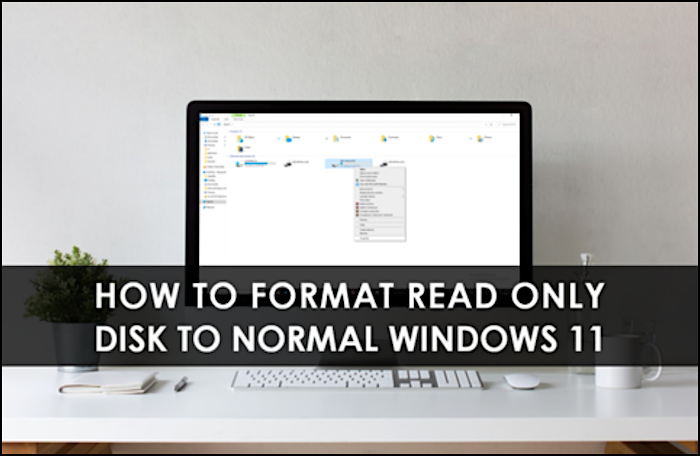
Disk Menunjukkan Hanya-Baca. Ini adalah kesalahan yang cukup umum yang dapat terjadi pada sistem Windows. Disk menunjukkan dalam mode hanya-baca, dan Anda tidak dapat membuat perubahan pada file atau folder pada disk.
Ada beberapa kemungkinan penyebab masalah ini. Salah satu kemungkinannya adalah masalah pada sistem berkas pada disk. Penyebabnya bisa berupa kesalahan pada sistem berkas atau kerusakan sistem berkas.
Kemungkinan lain adalah masalah pada salah satu driver yang terkait dengan disk. Hal ini dapat disebabkan oleh driver yang rusak atau driver yang tidak diinstal dengan benar.
Jika Anda mengalami masalah ini, ada beberapa hal yang dapat Anda lakukan untuk mencoba mengatasinya. Dalam artikel ini, kita akan membahas secara mendalam cara memformat disk read-only ke Windows 11 normal. Jadi, mari kita mulai.
Skenario - Disk Menampilkan Hanya-Baca?

- Izin berkas:
Salah satu alasan paling umum mengapa disk tampak hanya-baca adalah karena izin berkas. Jika berkas atau folder ditetapkan sebagai hanya-baca, maka Anda tidak akan dapat membuat perubahan apa pun padanya. Untuk memperbaikinya, Anda perlu mengubah izin berkas sebagaimana mestinya.
- Kerusakan disk:
Jika disk itu sendiri rusak, maka disk tersebut akan sering muncul sebagai read-only. Dalam kasus ini, Anda perlu memformat disk dan menginstal ulang perangkat lunak yang diperlukan.
- Sistem berkas salah:
Jika sistem berkas pada disk tidak diatur dengan benar, maka hal itu juga dapat menyebabkan disk ditampilkan sebagai read-only. Oleh karena itu, Anda perlu memperbaiki sistem berkas untuk membuat perubahan pada disk.
- Infeksi virus:
Infeksi virus juga dapat menyebabkan disk tampak seperti media baca-saja. Dalam kebanyakan kasus, Anda perlu memindai disk untuk mencari virus dan menghapusnya untuk membuat perubahan.
- Kegagalan perangkat keras:
Jika terjadi kegagalan perangkat keras pada disk, maka disk akan sering muncul sebagai read-only. Dalam kasus ini, Anda perlu mengganti disk untuk membuat perubahan.
Bagaimana cara mengubah USB hanya-baca pada Windows 11?
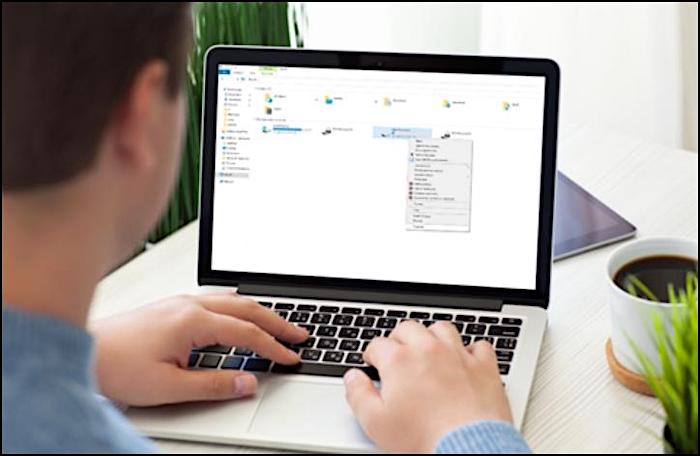
Kami tahu bahwa "Read Only Disk" dapat membuat Anda frustrasi. Namun jangan khawatir, berikut cara mengatasinya. Simak 3 metode terbaik berikut untuk memformat Read-only Disk menjadi Disk Windows 11 standar.
#1. Hapus Disk Write Protection dengan CMD dan Registry Editor
Langkah 1. Buka menu Start. Lalu ketik "CMD". Tekan Enter untuk melanjutkan.

Langkah 2. Sekarang, Anda harus mengetik "perintah Diskpart" dan tekan Enter. Anda akan melihat jendela perintah baru.
Langkah 3. Di sini Anda harus mengetik "list disk". Tekan tombol enter. Di sini pastikan perangkat penyimpanan Anda tercantum.
Langkah 4. Sekarang, ketik perintah "select disk x" dan tekan Enter.
Langkah 5. Selanjutnya, tekan Enter pada "attributes disk clear read-only". Sekali lagi, tekan tombol Enter.
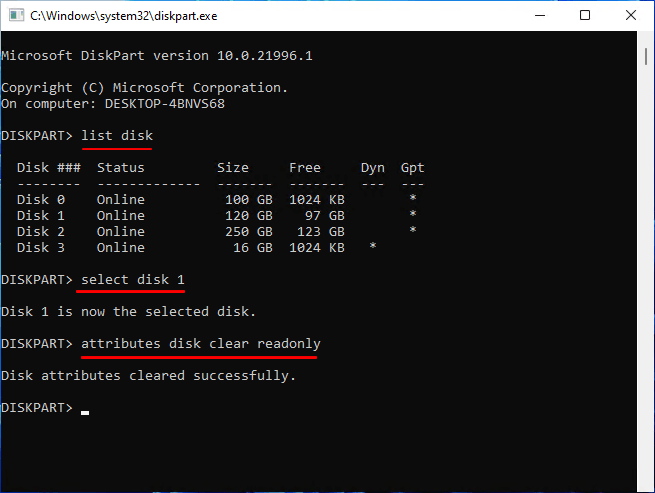
Selamat. Anda telah berhasil menghapus atribut read-only. Sekarang Anda dapat keluar dari utilitas DiskPart.
#2. Ubah Izin Baca Saja di Windows 11
Ada kalanya Anda menemukan drive USB yang diberi label read-only. Dan Anda bertanya-tanya bagaimana cara mengubah read-only USB di Windows 11. Berikut ini cara melakukannya. Untuk mengubah drive USB read-only menjadi writeable di Windows 11, ikuti langkah-langkah sederhana berikut:
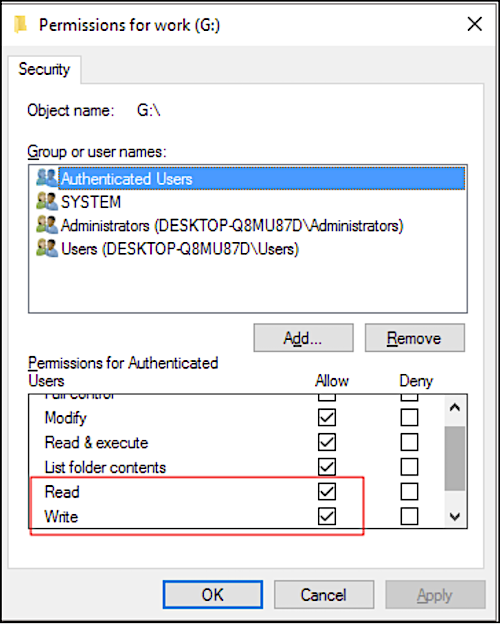
Langkah 1: Buka File Explorer dan temukan drive USB yang ingin Anda buat dapat ditulisi.
Langkah 2: Klik kanan pada drive USB dan pilih "Properties: dari menu.
Langkah 3: Klik tab "Keamanan" lalu klik tombol "Edit".
Langkah 4: Temukan nama pengguna Anda di bawah bagian Nama grup atau pengguna dan centang kotak Izinkan di samping Kontrol Penuh.
Langkah 5: Klik "Apply" dan kemudian "OK". Drive USB sekarang dapat ditulis. Tutup File Explorer dan cabut drive USB dari komputer Anda dengan aman.
#3. Format Read-only Disk ke Sistem File yang Diinginkan
Banyak perangkat penyimpanan seperti USB, kartu SD, dan Hard Disk Drive yang sudah diformat sebelumnya. Jadi, meskipun Anda mencoba memformatnya, Anda akan kesulitan. Oleh karena itu, Anda tidak dapat menulis apa pun di dalamnya. Satu-satunya pilihan yang tersisa adalah membeli yang baru.
Ini juga merupakan salah satu alasan terbesar mengapa Anda mendapatkan kesalahan read-only. Namun kini, Anda tidak perlu membeli perangkat penyimpanan baru. Sebagai gantinya, Anda dapat memanfaatkan alat luar biasa yang tersedia untuk tujuan ini, EaseUS Partition Master .
Langkah 1. Jalankan EaseUS Partition Master, klik kanan partisi hard drive yang ingin Anda format, lalu pilih "Format".

Langkah 2. Di jendela baru, atur Label partisi, Sistem file (NTFS/FAT32/EXT2/EXT3/EXT4/exFAT), dan Ukuran klaster untuk partisi yang akan diformat, lalu klik "OK".

Langkah 3. Kemudian akan muncul jendela peringatan, klik "Ya" untuk melanjutkan.

Langkah 4. Klik tombol "Execute 1 Task(s)" untuk meninjau perubahan, lalu klik "Apply" untuk mulai memformat partisi pada hard drive Anda.

Seperti namanya, program ini memungkinkan Anda memformat ulang disk ke format apa pun. Bisa FAT16/32, NTFS EXT2/3/4. Jadi, unduh perangkat lunak fantastis ini hari ini untuk memformat disk read-only ke standar Windows 11.
Artikel terkait: NTFS atau exFAT untuk Hard Drive Eksternal: Format Mana yang Lebih Baik untuk Hard Drive Eksternal?
Berikut cuplikan apa yang dapat dilakukan perangkat lunak ini:
- Format kartu SD
- Ubah ukuran partisi
- Memformat ulang Windows 11
- Hapus data hard disk
Kesimpulan
Nah, sekarang Anda tahu cara memformat disk read-only ke disk Windows 11 standar. Lihat, ini tidak terlalu sulit. Namun, yang paling menarik di sini adalah perangkat lunak EaseUS Partition Manager. Perangkat lunak ini mudah digunakan dan praktis yang memungkinkan Anda mengatasi kesalahan "Disk read-only". Jadi, unduh hari ini dan ucapkan selamat tinggal pada kesalahan seperti itu.
Artikel Terkait
-
Perbaikan Booting Windows 11 [Panduan Langkah demi Langkah dengan Gambar]
![author icon]() Susanne/2024/12/15
Susanne/2024/12/15
-
Windows 10 Tidak Bisa Booting Setelah Update? Cara Mudah Memperbaikinya
![author icon]() Daisy/2025/03/26
Daisy/2025/03/26
-
Cara Memperluas Drive C di Windows 7/8/10
![author icon]() Daisy/2025/03/17
Daisy/2025/03/17
-
Cara Menggabungkan Ruang yang Tidak Teralokasi Windows 11/10/7
![author icon]() Susanne/2024/10/21
Susanne/2024/10/21